Windows 10 的 Edge 浏覽器,允許用戶在上面塗畫、作文字筆記,並同步到 Windows 10 內置的 OneNote 筆記軟件中。
1、在 Edge 中打開一個網頁。Edge 窗口右上角有一個記筆記的圖標,這就是在網頁上做筆記的功能按鈕。
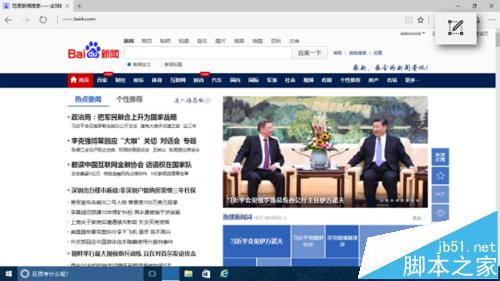
2、點擊“做 Web 筆記”按鈕,Edge 浏覽器窗口上方出現筆記工具欄。
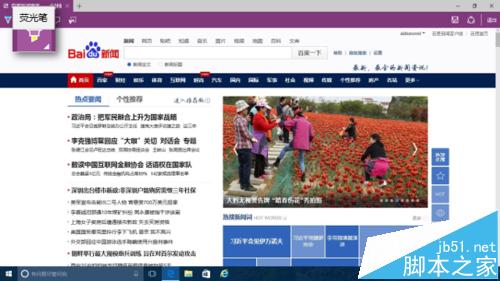
3、點擊工具欄中的“熒光筆”按鈕,然後在感興趣的網頁內容上面塗畫。
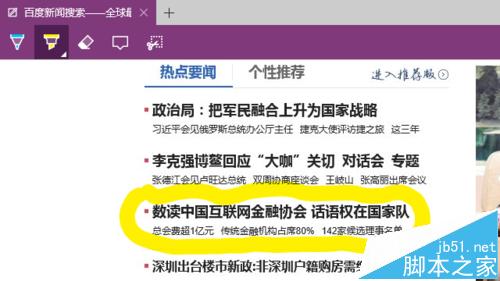
4、點擊“添加鍵入的筆記”按鈕,然後在上面塗畫的位置周圍點擊,出現文本輸入框,輸入文字。
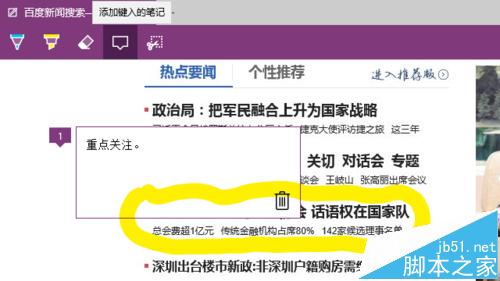
5、點擊工具欄上的“剪輯”按鈕,窗口區域變暗,並出現“拖動以復制區域”的文字提示。按住鼠標拖出一個包括我們做筆記內容的矩形。
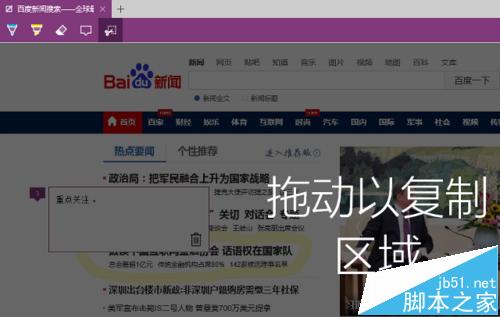
6、點擊工具欄右側的“共享”按鈕,將會彈出“共享”窗格,其最後一個項目是 OneNote。
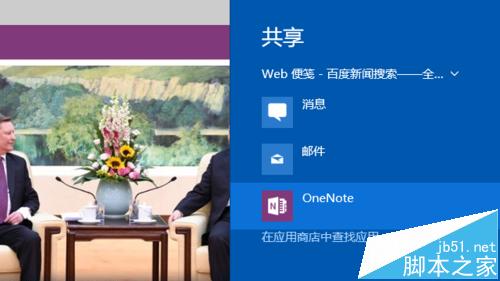
7、點擊 OneNote 項,窗格進入 OneNote 的撰寫界面,內容已經包括了前述做筆記網頁的標題和標記的內容。點擊窗格右上角的“發送”按鈕。
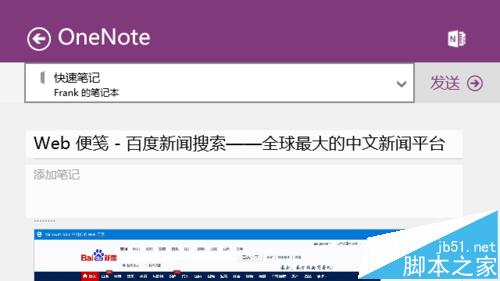
8、啟動 OneNote 筆記軟件,可以看到前述做筆記的網頁內容已經成為一條新的筆記條目,可以使用 OneNote 的功能進行進一步的編輯了。
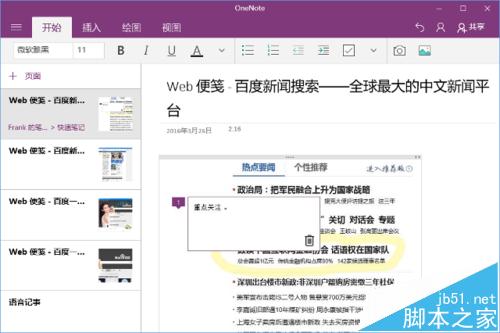
相關推薦:
OneNote 2010分區密碼忘記了怎麼修改?
Win10中OneNote便箋有什麼功能怎麼使用?
win10系統中onenote打開顯示英文怎麼改成中文?
OneNote怎麼建立多級文件夾?onenote文件夾的新建方法
Microsoft Edge浏覽器怎麼用? Edge塗鴉做筆記功能詳細使用方法